システムのパフォーマンスを監視することは、Linuxユーザーが時々実行する必要のある重要なタスクの1つです。 これは、パフォーマンスに影響を与える可能性のあるボトルネックを診断するのに役立ちます。
Webmin は無料のオープンソースのフロントエンド監視および管理ツールであり、Linuxユーザーがさまざまなシステムメトリックを一目で確認し、ターミナルでコマンドを実行することなく管理タスクを実行できるようにします。
Webmin 次のようなメトリックを提供する直感的でシンプルなUIを提供します CPU、 羊、およびディスク使用率。 また、サーバーのオペレーティングシステム、ホスト名、カーネルバージョン、稼働時間、負荷平均、実行中のプロセス、プロセッサ情報などの基本情報も提供します。 さらに、次のようなsysadminタスクを実行できます。
- ユーザーアカウントを設定/削除します。
- ユーザーアカウントのパスワードを変更します。
- パッケージのインストール、更新、アップグレード、および削除。
- ファイアウォールルールの構成。
- 再起動/シャットダウン。
- ログファイルの表示。
- cronジョブをスケジュールします。
- そして、もっとたくさん。
このガイドでは、インストール方法に基づいて触れます Webmin オン Fedora Linux。
ステップ1:WebminYUMリポジトリをインストールする
インストールして更新したい場合 Webmin DNFパッケージマネージャーを介して、 /etc/yum.repos.d/webmin.repo ファイル。
# vi /etc/yum.repos.d/webmin.repo
次のリポジトリ情報をファイルに追加します。
[Webmin] name=Webmin Distribution Neutral #baseurl=https://download.webmin.com/download/yum mirrorlist=https://download.webmin.com/download/yum/mirrorlist enabled=1
次に、図のようにパッケージが署名されるWebminGPGキーをダウンロードして追加します。
# wget https://download.webmin.com/jcameron-key.asc # rpm --import jcameron-key.asc
ステップ2:FedoraにWebminをインストールする
依存関係のインストールが完了したら、今すぐインストールしましょう Webmin コマンドで。
# dnf install webmin
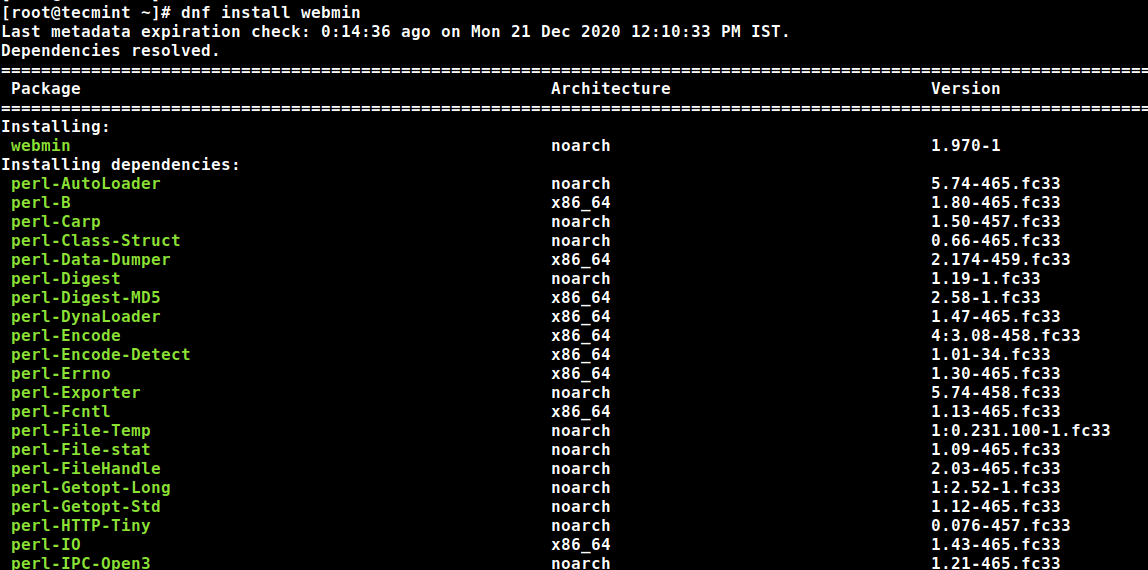
すべての依存関係は自動的に解決され、インストールが開始され、完了するまでに数分かかります。
完了したら、次のことを確認できます。 Webmin 図のように、古いSysVinitスクリプトを実行して実行しています。
# /etc/init.d/webmin status

出力は、Webminが稼働中であることを示しています。
ステップ3:FedoraファイアウォールでWebminポートを開く
デフォルトでは、 Webmin 耳を傾ける TCP 港 10000 示されているようにnetstatコマンドを実行することでこれを確認できます。
# netstat -pnltu | grep 10000

ファイアウォールの背後にいる場合は、ファイアウォールを開く必要があります TCP 港 10000 示されているように。
# firewall-cmd --add-port=10000/tcp --zone=public --permanent # firewall-cmd --reload

ステップ4:Webminコントロールパネルへのアクセス
これまでにインストールしました Webmin ステータスを確認しました。 残っているのはログインすることだけです Webmin システムを管理します。 したがって、お気に入りのブラウザを起動して、以下のURLを参照してください。
https://server-ip:10000/
初めてURLを閲覧すると、「あなたの接続はプライベートではありません」ブラウザのアラート。 心配することはありません。 これは、 Webmin CA機関によって署名されていない自己署名SSL証明書が付属しています。
回避策として、「」をクリックします高度な示されているように ‘ボタン。
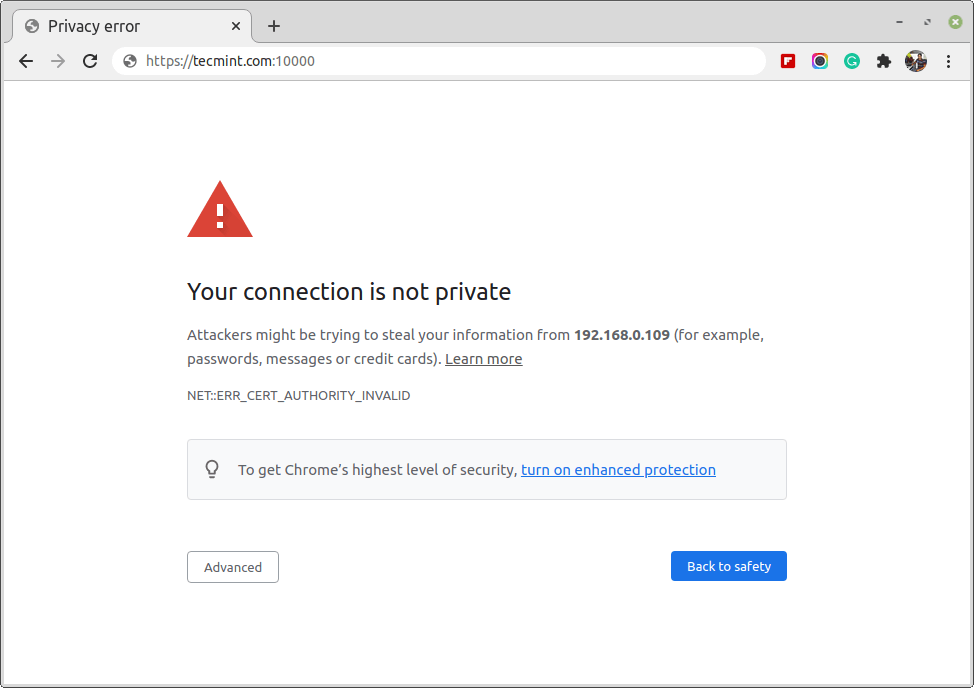
次に、をクリックしてサーバーに進みます。 以下のログインページが表示されます。 ルート資格情報を使用して、「」をクリックしますサインイン‘ ログインします。
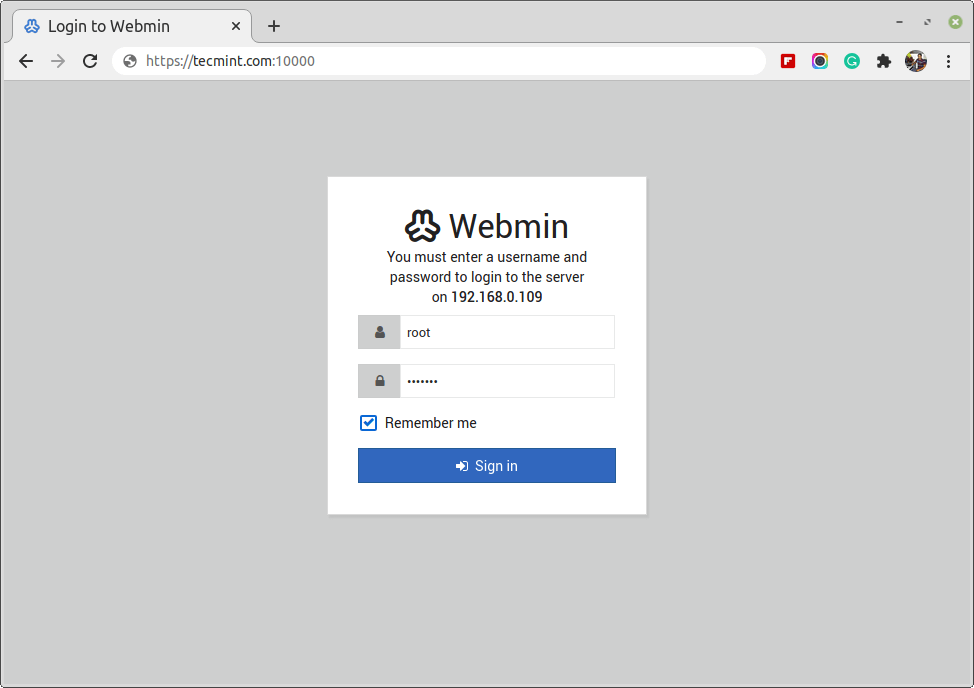
最後に、あなたは Webmin システムのメトリックを一目で確認できるダッシュボード。左側のペインに、自由に使用できる管理オプションが表示されます。
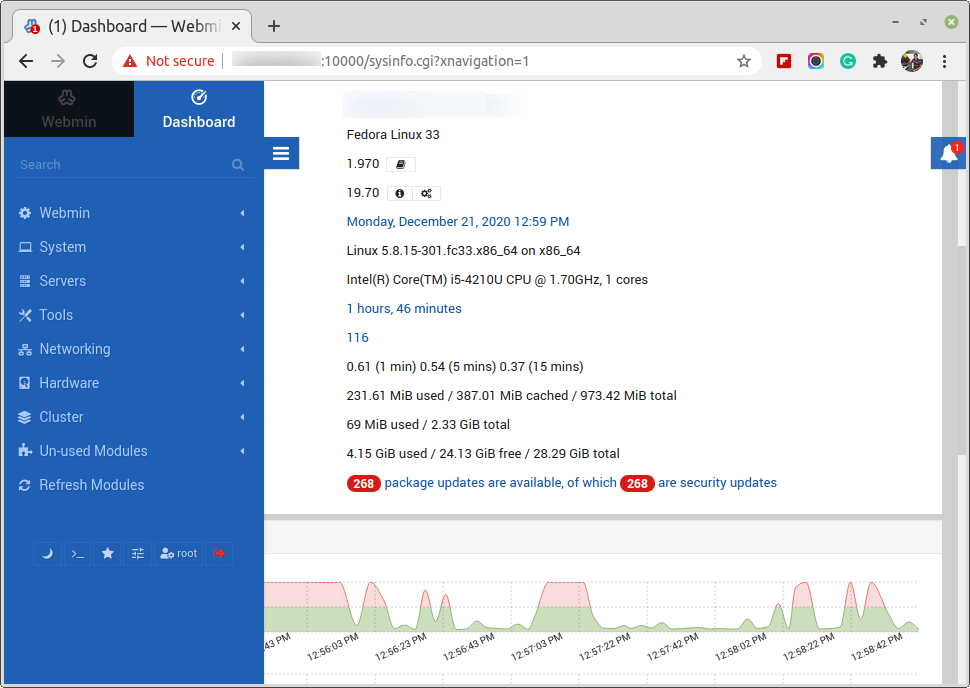
これで、このチュートリアルは終了です。 Webminをにインストールする作業が簡単になることを願っています Fedora Linux。
Hope this helps!